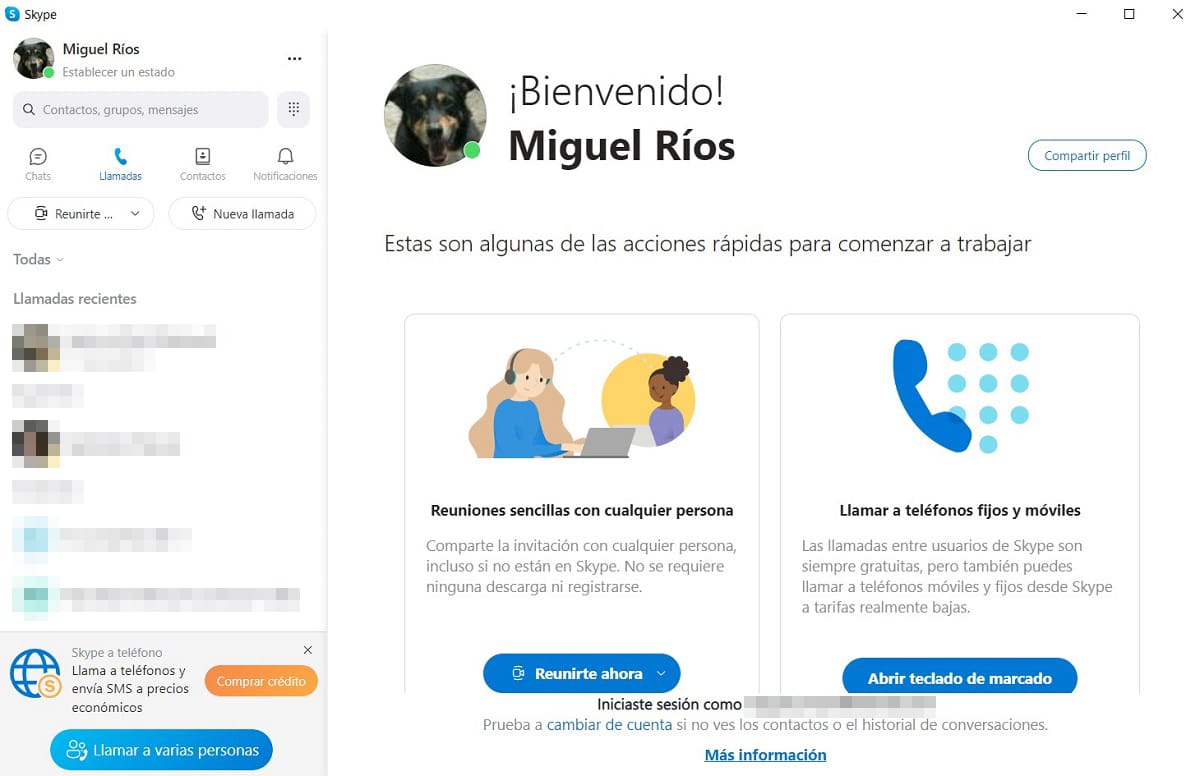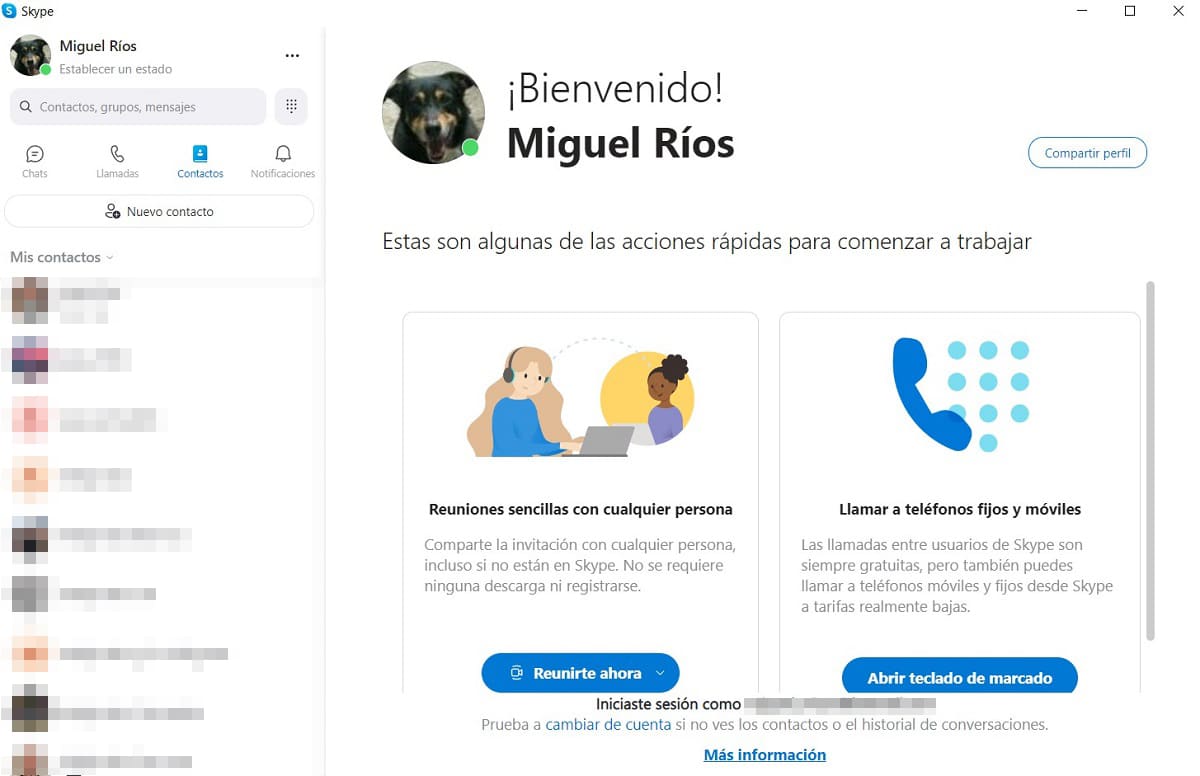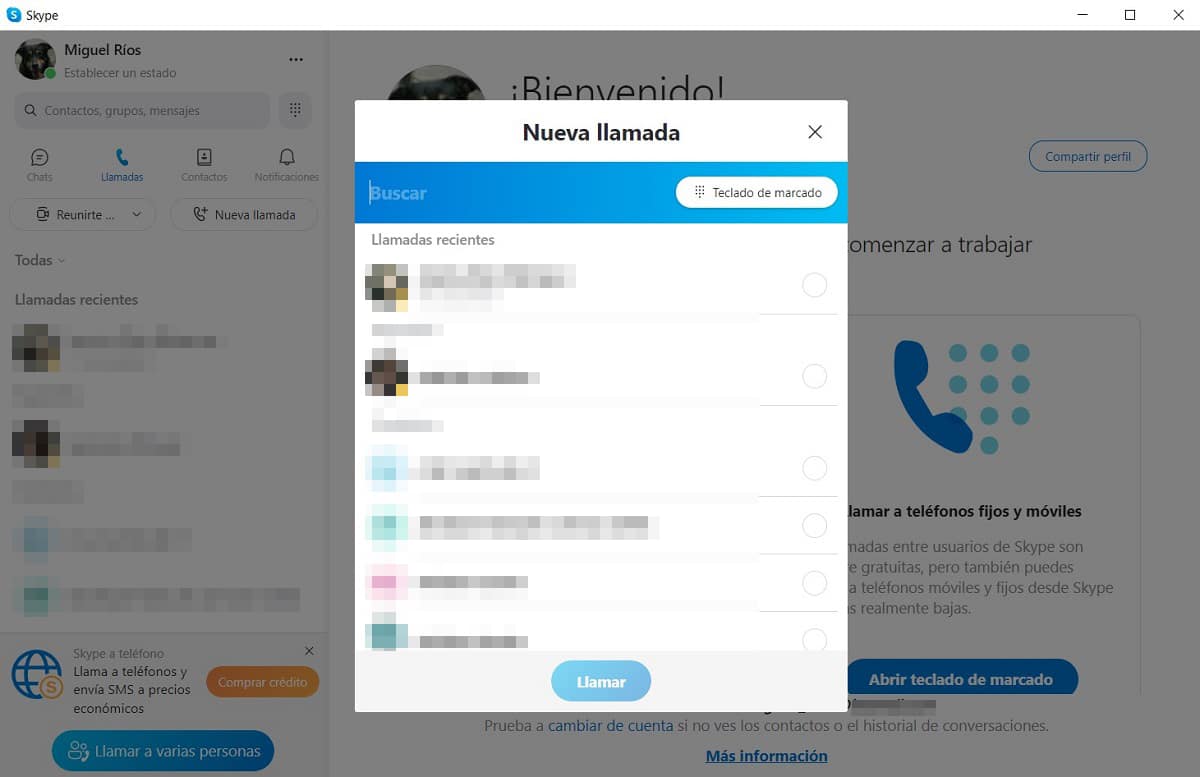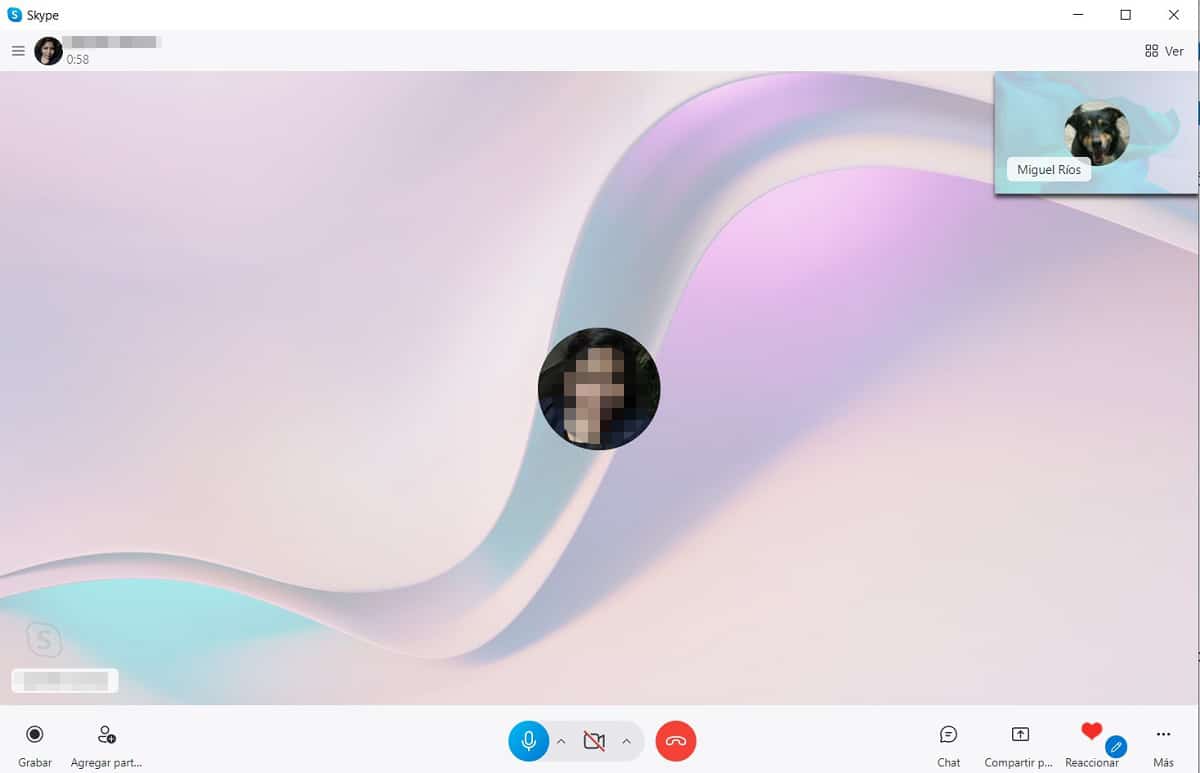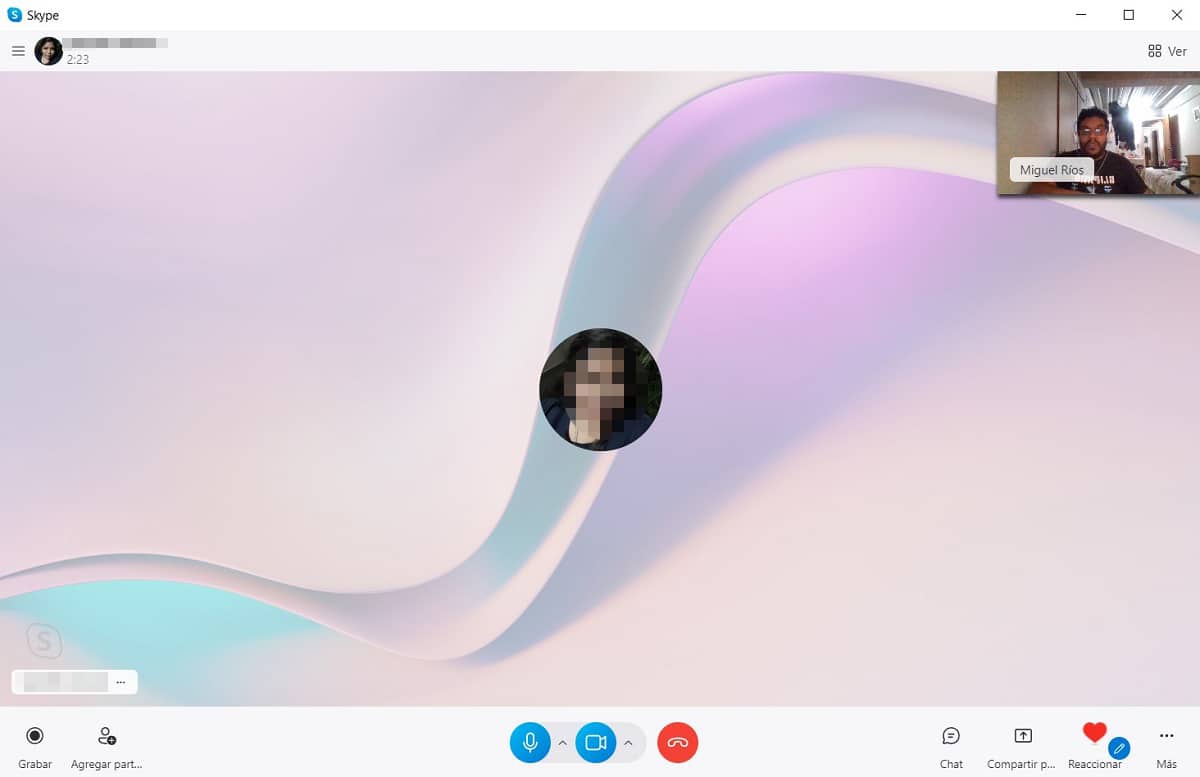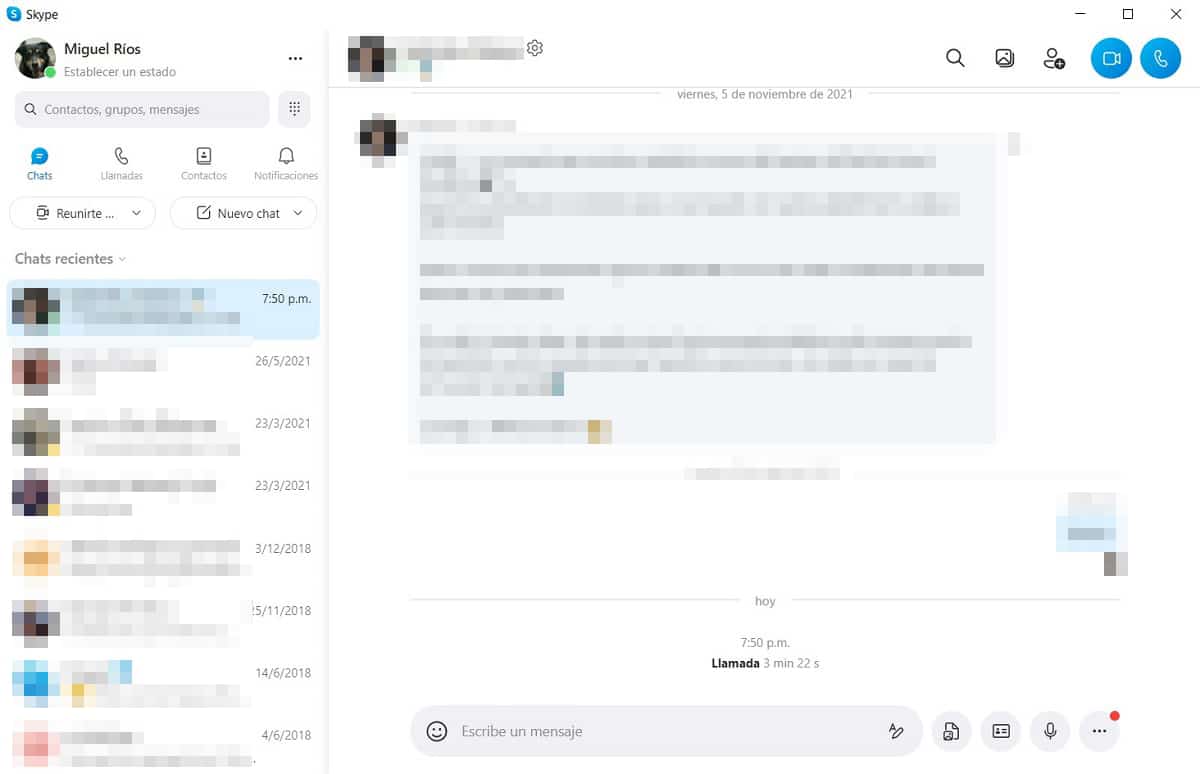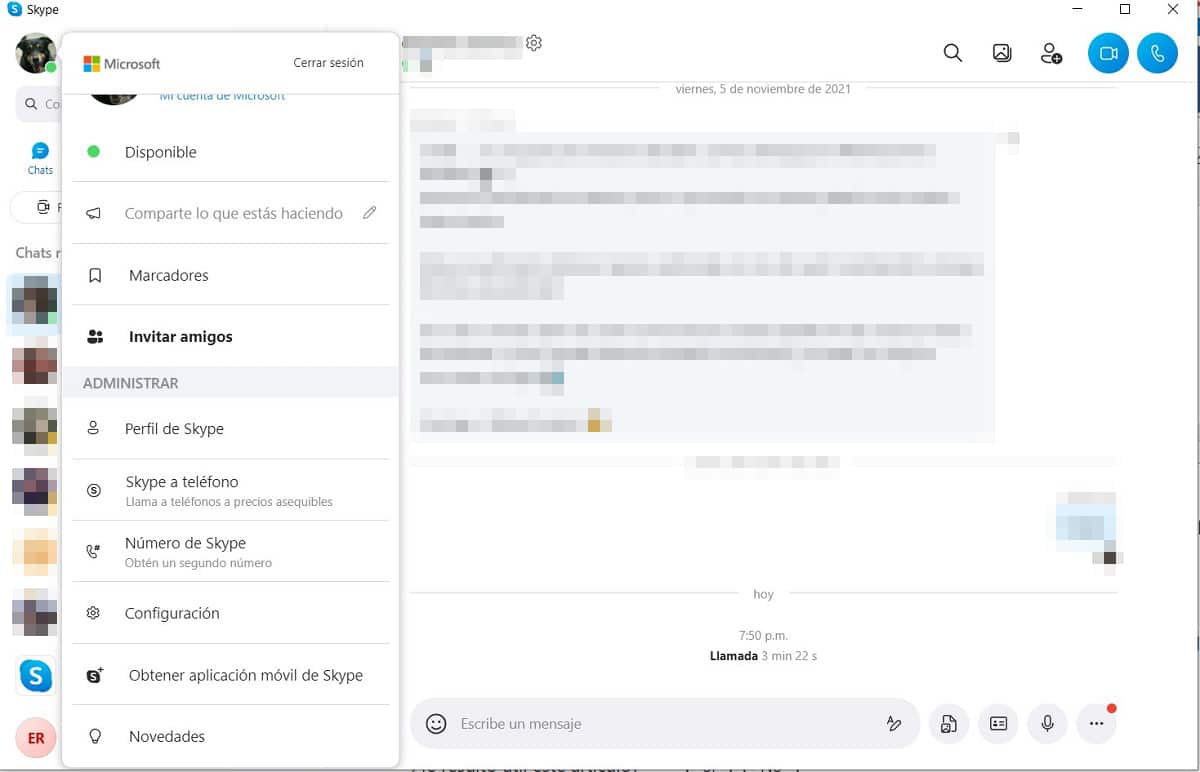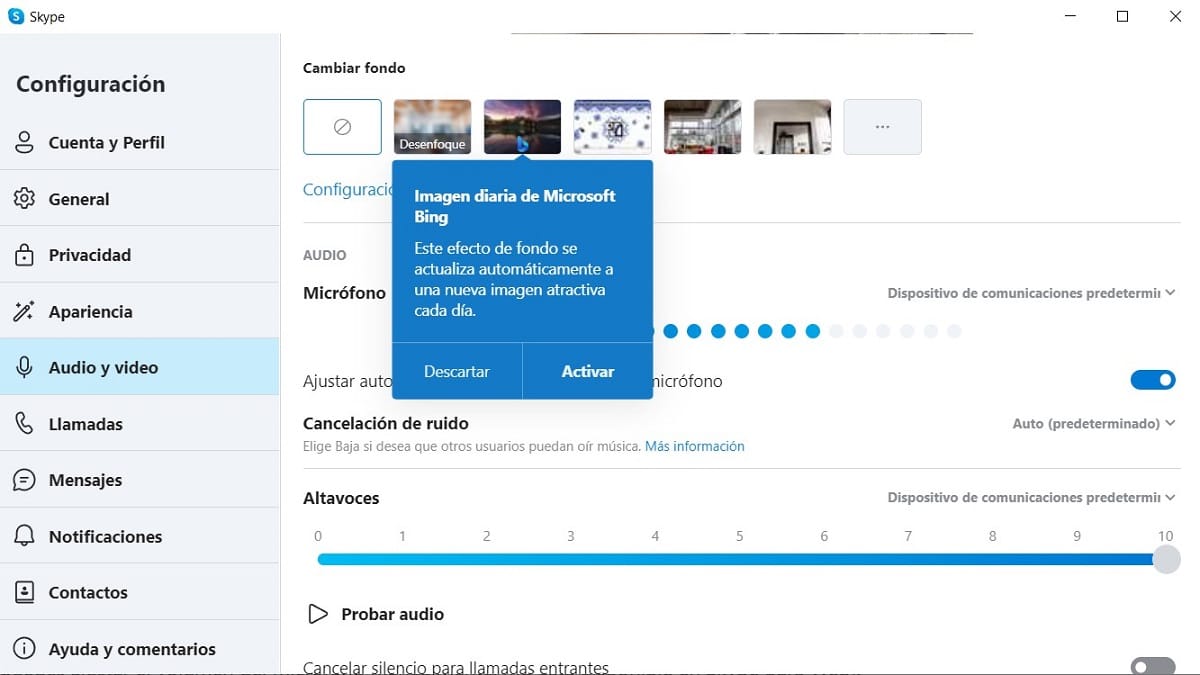Šiame straipsnyje mes jums parodysime labai paprastą ir žingsnis po žingsnio, kaip suaktyvinti kamerą „Skype“., viena populiariausių komunikacijos programinės įrangos nuo prieš kelerius metus.
Vaizdo skambučių programos, nors daugeliui jos atrodo iš mokslinės fantastikos filmų, yra esminė mūsų gyvenimo dalis ir "Skype" Tai vienas mėgstamiausių tiek darbe, tiek asmeniniame gyvenime.
Instrukcija, kaip suaktyvinti fotoaparatą „Skype“ kompiuteriui

Iš pradžių „Skype“ naudojimas gali būti šiek tiek painus, daugiausia dėl daugybės elementų. Norėdami palengvinti naudojimą, Paprastu būdu išmokysime suaktyvinti fotoaparatą „Skype“ darbalaukio versijoje.
- Atidarykite programą ir prisijunkite, jei ji nenustatyta automatiškai prisijungti, kai įjungiate kompiuterį.
- eikite į "Skambučiai“, kuri leis jums skambinti arba atlikti vaizdo skambutį.
- Norėdami atlikti vaizdo skambutį, ieškosime savo kontaktų, turime dvi parinktis: pirmoji yra spustelėti skirtuką „Kontaktai“ ir tiesiogiai jį rasti.
- Antrasis galimas variantas yra „Skambučiai“ ir spustelėkite mygtuką „Naujas skambutis“, kur galėsime ieškoti kontakto tarp paskutinių skambučių ir išsaugoto bloknoto.
- Mes pasirenkame kontaktą ir paspaudžiame mėlyną mygtuką “Kvietimas“, kuris yra apatinėje srityje. Atminkite, kad vienu metu galite skambinti keliems žmonėms.
- Bus rodomos dvi parinktys, skambutis ir vaizdo skambutis, mes pasirinksime antrą.
- Palaukę kelias sekundes išgirsite sulaikymo signalą, kol kitas asmuo atsilieps.
- Pradėdami pokalbį apatinėje centrinėje dalyje rasime tris mygtukus, kuriais valdysime mikrofoną, kamerą ir baigsime pokalbį.
- Paspaudžiame centrinį mygtuką, kuriame yra fotoaparato piktograma, ir jis bus suaktyvintas.
- Pokalbio pabaigoje tereikia spustelėti raudoną mygtuką su telefono piktograma, kuris baigs pokalbį.
Kaip sukonfigūruoti garso ir vaizdo elementus „Skype“.

Kita vertus, jei esate siekiant tinkamai sukonfigūruoti įrenginį ar kompiuterį garso ir vaizdo požiūriu Prieš skambučius ši veiksmų serija jums bus labai naudinga.

Pritaikomi vaizdo ir garso elementai iš kompiuterio „Skype“.
Yra daug kitų parinkčių, kurias galime tinkinti, kad galėtume mėgautis geresne skambučiais ir vaizdo skambučiais per „Skype“, čia paminėsime keletą dažniausiai naudojamų
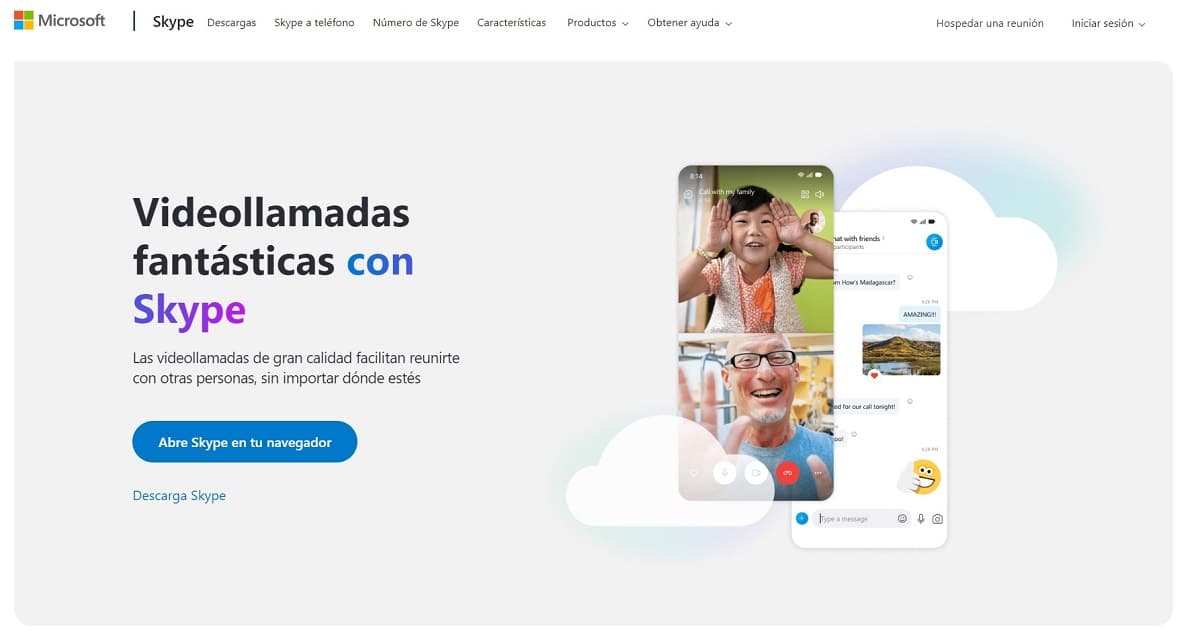
Video
- Fotoaparatas: pasirinkite įrenginį, kurį norime naudoti, jei yra prijungtos kelios kameros.
- fotoaparato peržiūra: parodo, kaip vaizdas atrodys vaizdo skambučio metu.
- Fono pakeitimas: labai patogus įrankis, naudojamas įvairiuose susitikimuose, yra keletas pritaikomų elementų, skirtų paslėpti tikrąjį jūsų foną.
- Bendrieji fotoaparato nustatymai: leidžia pagerinti numatytuosius elementus, tokius kaip kontrastas, ryškumas ir kai kurios kitos detalės. Tai galima tik kompiuteriuose.
Garso
- Triukšmo slopinimas: dar vienas svarbus elementas susitinkant aplinkoje, kurioje mažai valdomas garsas. Tai leis jums išmanią konfigūraciją, kad pašalintumėte nepageidaujamus skambučius.
- mikrofono pasirinkimas: kai turime kelis prijungtus įrenginius, galime pasirinkti, kurį iš jų naudoti pokalbių metu.
- Automatiniai garsumo nustatymai: dirbtinio intelekto dėka galime suteikti kompiuteriui galimybę pasirinkti mums tinkamiausią garsumo lygį kalbant.
- Garsiakalbių pasirinkimas: Jei turite papildomą garso sistemą, galite ją pasirinkti kaip numatytąją skambučiams. Ši parinktis negalima naudoti žiniatinklio naršyklėje.

Kaip pasiekti garso ir vaizdo elementų nustatymus
Kaip ir ankstesnė procedūra, ji yra prieinama tiek žiniatinklio naršyklėms, tiek kompiuterių programoms. Kituose įrenginiuose procedūra labai panaši, tačiau kai kurie elementai gali keistis.
Norėdami pasiekti vaizdo ir garso nustatymus iš savo kompiuterio, turite atlikti šiuos veiksmus:
- Kompiuteryje atidarykite „Skype“ programą ir prisijunkite kaip įprasta.
- Spustelėkite savo profilio vaizdą, esantį viršutinėje kairiojoje ekrano srityje.
- Ieškokite parinkties „Nustatymai“, esančios šalia rodomo stulpelio apačios.
- Galiausiai turime ieškoti varianto "Garso vaizdo įrašas“, kuri leidžia pasiekti anksčiau minėtas parinktis.
Ką daryti, jei fotoaparatas neveikia sistemoje „Windows“.
Tai gali būti sudėtinga tema, bet sprendimas gana paprastas ir punktualus. Priežastys gali būti kelios – nuo konfigūracijos problemų, trūkstamų tvarkyklių ar net sistemos pažeidimo dėl kompiuterių virusų.
Pirmas žingsnis, kurį turime žengti, kai susiduriame su šia problema gauti operacinės sistemos diagnozę, tam galime paleisti trikčių šalinimo įrankį, ten galbūt turėsime problemos požymių.
Jei trikčių šalinimo įrankis neranda problemos, galime pabandyti atnaujinti kameros ir vaizdo tvarkykles, tam galime pasiekti per konfigūraciją, esančią rodant „Windows“ pradžios meniu.
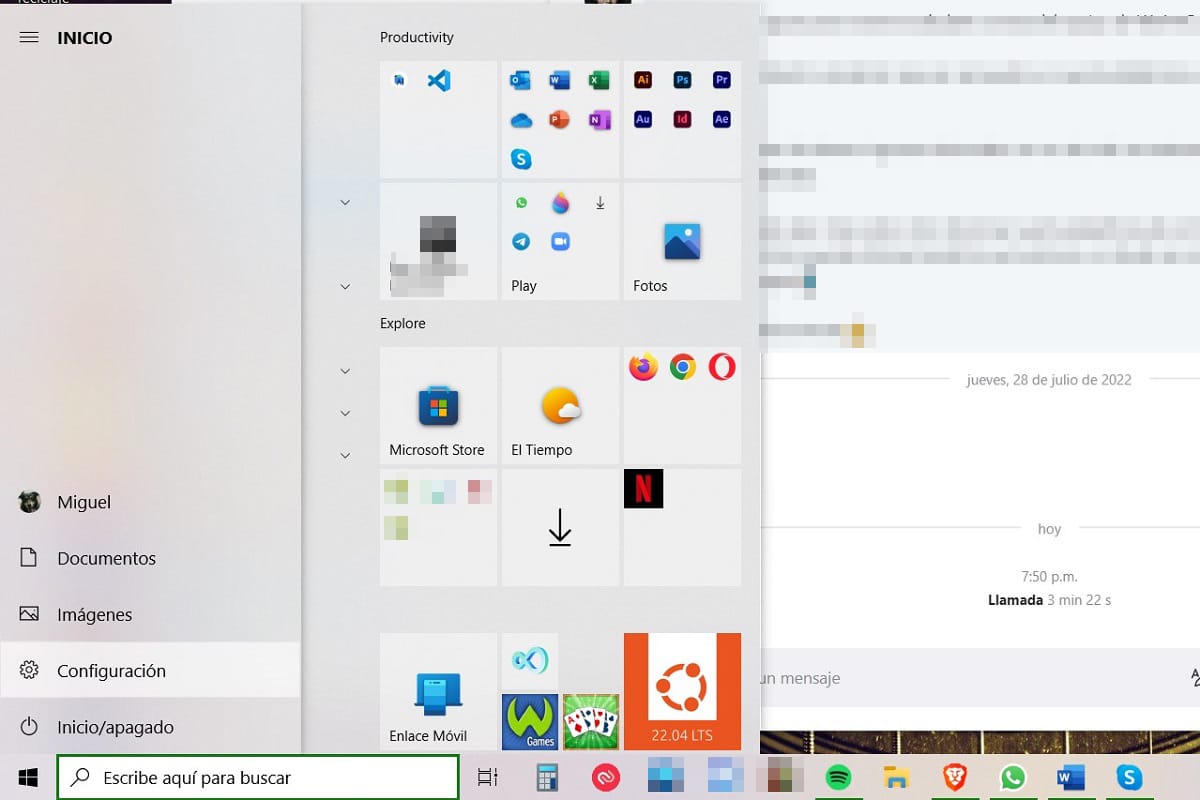
Vėliau ieškome varianto „Atnaujinimas ir sauga"Tada""Windows" naujinimo“ ir galiausiai rasime parinktį „Ieškokite atnaujinimų".
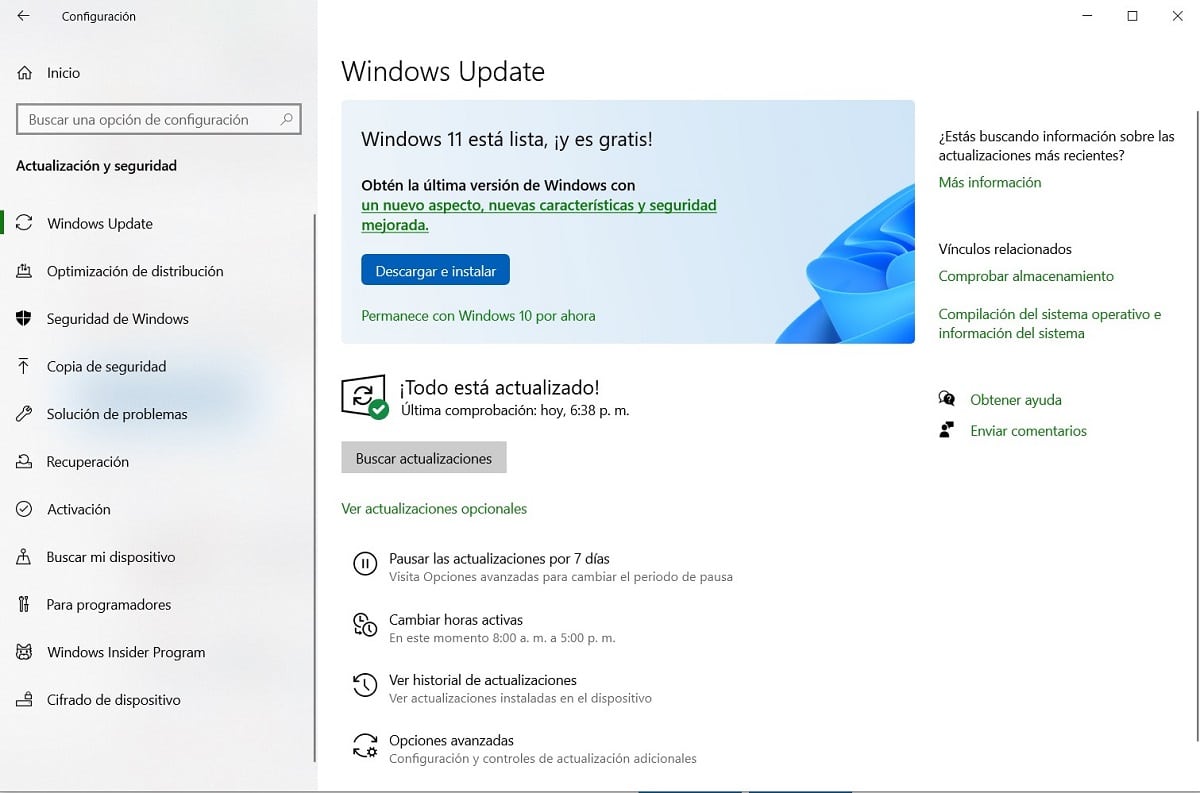
Turint atnaujinimų, įranga apie tai mums praneš, galbūt trūkstamas atnaujinimas yra neprivalomas, todėl jis nebuvo atliktas automatiškai. Šio tipo naujinimai atliekami periodiškai, kad sistemos resursai ir jos išoriniai įrenginiai veiktų optimaliai.
Tęsdami atnaujinimus, turime iš naujo paleisti kompiuterį ir dar kartą pabandyti fotoaparatą. Daugeliu atvejų proceso pabaigoje pati „Windows“ pasakys, kad turėtume tai padaryti, arba jei norėtume palaukti kelias minutes, kol baigsime tam tikrą veiklą.
Tokio tipo procedūra yra labai paplitusi, ypač kai naudojami ne tie išoriniai įrenginiai, kurie iš pradžių buvo su įranga, todėl turime nuolat atnaujinti jūsų tvarkykles garantuoti nepriekaištingą jo veikimą.
Reguliariai, garso ir vaizdo gedimai programoje Skype tiesiogiai priklauso nuo to, kaip kompiuteris bendrauja su išoriniais įrenginiais, kuriame yra daugybė paprastų, greitų ir punktualių sprendimų, pirmyn ir darykite tai lengvai, tikrai nepatirsite jokių nepatogumų atlikdami nurodytus veiksmus.